|
Создание фонограмм дома
| |
| Админ | Дата: Воскресенье, 03.10.2010, 15:40 | Сообщение # 1 |
 Легенда форума
Группа: Администраторы
Сообщений: 5150
Статус: Offline
| Для создания учебной фонограммы в домашних условиях надо иметь компьютер с объемом оперативной памяти не менее 512 Мб
(желательно не менее 1 Гб, т.к. создаваемая фонограмма звучанием 20 минут в процессе обработки может весить до 400 Мб и, если памяти будет не хватать, компьютер может зависнуть. Если у вас 512 Мб, увеличьте файл подкачки на максимально возможное значение) Объяснения даются для ОС Windows XP.
Адрес методобъединения: metod_ob_inyaz@mail.ru
|
| |
|
|
| Админ | Дата: Воскресенье, 03.10.2010, 15:41 | Сообщение # 2 |
 Легенда форума
Группа: Администраторы
Сообщений: 5150
Статус: Offline
| Вам понадобятся следующие приспособления и программы: 1. Микрофон 2. Приложение «Звукозапись»
(Есть на каждом компьютере.
Чтобы ее найти, следуйте по следующей цепочке:
Пуск – Все программы – Стандартные – Развлечения – Звукозапись) 3. Программа AIMP с утилитами. (Вам необходим AIMP converter – CD-grabber)
(Эта программа необходима для того, чтобы преобразовать файлы разных типов в такие, которые могут подвергаться изменениям.
Программы бесплатные, их можно скачать ЗДЕСЬ )
Адрес методобъединения: metod_ob_inyaz@mail.ru
|
| |
|
|
| Админ | Дата: Воскресенье, 03.10.2010, 15:46 | Сообщение # 3 |
 Легенда форума
Группа: Администраторы
Сообщений: 5150
Статус: Offline
| Что нужно знать: 1. Приложение «Звукозапись» может изменять только файлы с расширением.wav 2. Большинство звуковых файлов сейчас записаны в формате .mp3 (Эти файлы меньше по размеру). Для работы с ними их необходимо конвертировать в формат .wav. 3. При записи С МИКРОФОНА программа Звукозапись записывает только 60 секунд. Для записи более длинных отрезков, необходимо сначала создать файл большего размера. Это делается так:
- включается запись и просто делается пустая запись.  - После остановки нажимается кнопка записи еще раз – будет записано еще 60 секунд.  - После чего файл сохраняется. 
Получается двухминутный файл-матрица, который можно использовать многократно. Для более длительных записей операция повторяется. Так, например, на олимпиаде 2009 года при записи раздела говорение были использованы 7 минутные матрицы на каждую пару говорящих. 4. При остановке записи, программа автоматически «обрезает фонограмму по конечному времени», т.е. удаляет оставшееся до 60 секунд время. (если используется файл-матрица, то он НЕ ОБРЕЗАЕТСЯ. Но, если Вы используете файл-матрицу, и у вас менее 60 секунд свободного места, при нажатии кнопки запись, файл увеличивается, но если у вас мало оперативной памяти или файл очень большой, то нажатие происходит с задержкой). Именно поэтому желательно не записывать весь большой файл в одну матрицу, а компоновать его из нескольких небольших отрезков. ВАЖНО!!!
После каждой операции сохраняйте файл заново. через опци. "Сохранить как..." Не страшно, если у вас будет много файлов (их потом можно удалить) Зато вы всегда сможете исправить ошибку, если совершите, воспользовавшись ранее сохраненным файлом
Адрес методобъединения: metod_ob_inyaz@mail.ru
|
| |
|
|
| Админ | Дата: Воскресенье, 03.10.2010, 15:59 | Сообщение # 4 |
 Легенда форума
Группа: Администраторы
Сообщений: 5150
Статус: Offline
| Следующий шаг в создании фонограммы - набор необходимых фрагментов.
- Обычно, инструкции и задания вам придется записывать самим (Вы это услышите на фонограммме олимпиадного задания школьного тура)
- для использования имеющихся аудиофрагментов (с речью носителей языка) вам необходимо будет их подготовить. Обычно такие фрагменты (на дисках и в Интернете) записаны в формате .mp3, но для работы с записью вам необходи формат .wav Для этого воспользуемся аудиоконвертером AIMP: 1. включаем программу - видим такое окошко:  Клавиша включения Конверетра крайнее слева нажимаем на нее и видим сам интерфейс программы конвертера: 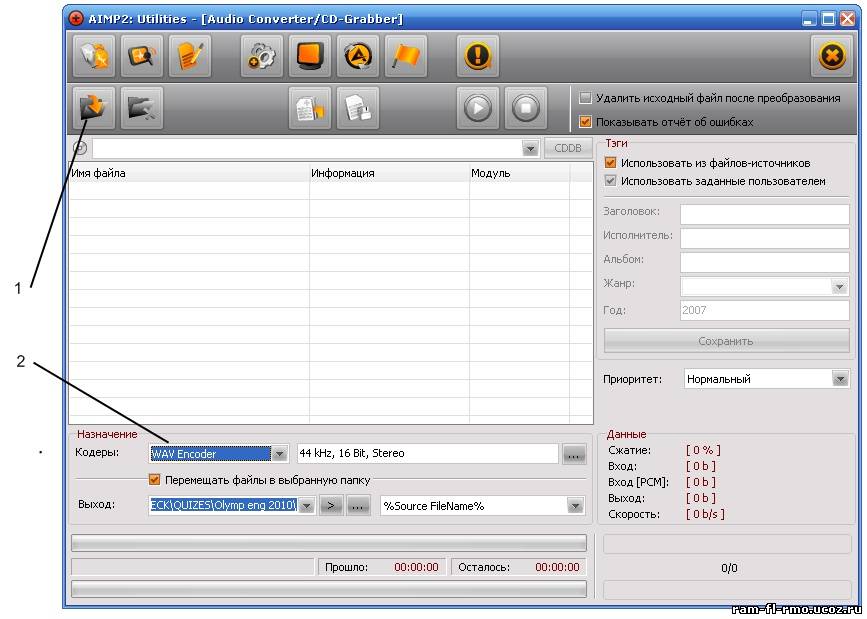 Для того, чтобы преобразовать файл, его надо найти на диске и загрузить в программу (при помощи кнопки 1) и правильно преобразовать: Цифра 2 указывает, что надо включить WAV encoder (нажмите на флажок и выберите эту строчку). Затем загрузите файл (см. ниже)
Адрес методобъединения: metod_ob_inyaz@mail.ru
|
| |
|
|
| Админ | Дата: Воскресенье, 03.10.2010, 16:05 | Сообщение # 5 |
 Легенда форума
Группа: Администраторы
Сообщений: 5150
Статус: Offline
| После нажатия на кнопку ОТКРЫТЬ, выбираем необходимые файлы на компьютере: 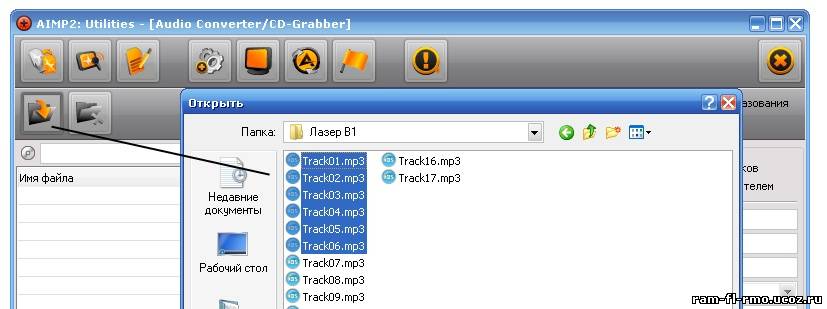
Адрес методобъединения: metod_ob_inyaz@mail.ru
|
| |
|
|
| Админ | Дата: Воскресенье, 03.10.2010, 16:11 | Сообщение # 6 |
 Легенда форума
Группа: Администраторы
Сообщений: 5150
Статус: Offline
| Файлы загружаются в программу (можно загрузить и только один файл) 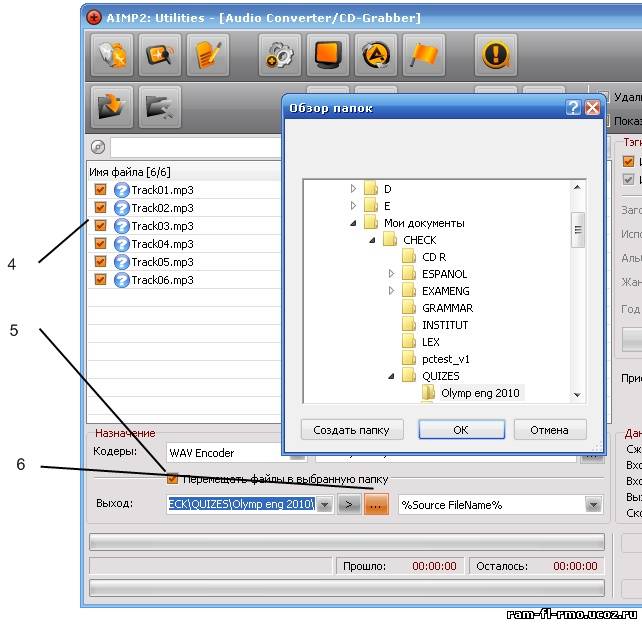 4. Список загруженных файлов отражается в программе. 5. Если файлы надо переместить в другую папку(желательно так и сделать, чтобы не метаться в их поисках) поставьте галочку тут 6. Нажмите на кнопку с многоточием и выберите папку, в которую вы из будете складывать
Адрес методобъединения: metod_ob_inyaz@mail.ru
|
| |
|
|
| Админ | Дата: Воскресенье, 03.10.2010, 16:19 | Сообщение # 7 |
 Легенда форума
Группа: Администраторы
Сообщений: 5150
Статус: Offline
| 7. Нажмите кнопку запуска программы и вы можете наблюдать как программа преобразует файлы: 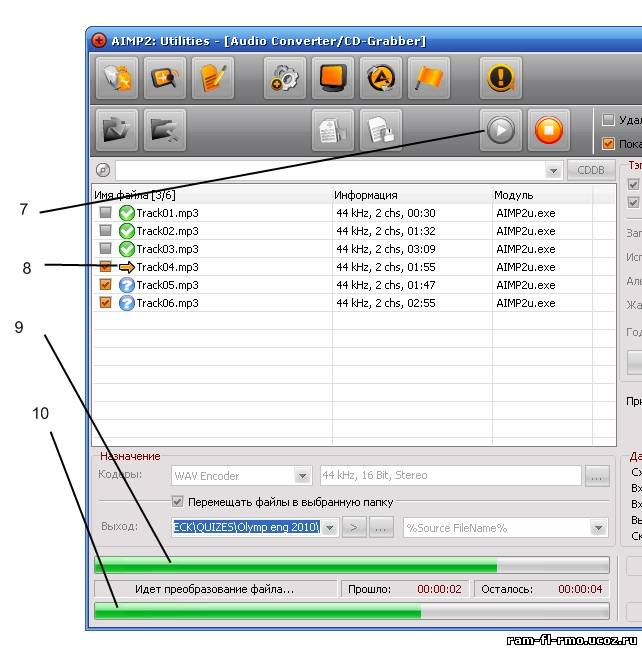 Зеленая галочка обозначает, что файл уже преобразован и уложен в нужную папку (исходный файл остался без изменений!!! если вы не ставили галочку "удалить файл" - я вас об этом не просил, заметьте!  ) ) 8. Оранжевая стрелка указывает на преобразуемый в данный момент файл, а внизу (9 и 10) вы можете видеть процесс преобразования
Адрес методобъединения: metod_ob_inyaz@mail.ru
|
| |
|
|
| Админ | Дата: Воскресенье, 03.10.2010, 16:21 | Сообщение # 8 |
 Легенда форума
Группа: Администраторы
Сообщений: 5150
Статус: Offline
| После того, как ваши файлы готовы (видите, а папке они теперь с расширением .wav?) с ними можно работать 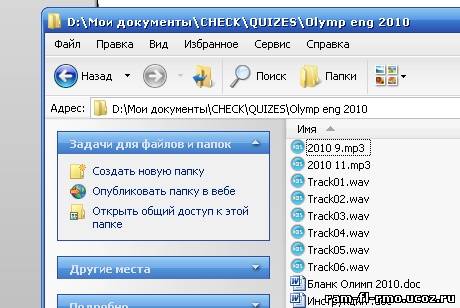
Адрес методобъединения: metod_ob_inyaz@mail.ru
|
| |
|
|
| Админ | Дата: Воскресенье, 03.10.2010, 16:24 | Сообщение # 9 |
 Легенда форума
Группа: Администраторы
Сообщений: 5150
Статус: Offline
| Открываем программу звукозапись, и загружаем туда нужный для работы файл: 11. Нажимаем кнопку Файл, затем Открыть и затем 12. выбираем на компьютере нужный файл 
Адрес методобъединения: metod_ob_inyaz@mail.ru
|
| |
|
|
| Админ | Дата: Воскресенье, 03.10.2010, 16:27 | Сообщение # 10 |
 Легенда форума
Группа: Администраторы
Сообщений: 5150
Статус: Offline
| Обычно у большинства файлов до нужного нам текста есть какие-то другие слова, инструкции и что-то еще. Нам это не нужно. поэтому мы удаляем ненужную информацию. 13. Включаем фонограмму и 14. Останавливаем ее в нужном нам месте. 
Адрес методобъединения: metod_ob_inyaz@mail.ru
|
| |
|
|
| Админ | Дата: Воскресенье, 03.10.2010, 16:30 | Сообщение # 11 |
 Легенда форума
Группа: Администраторы
Сообщений: 5150
Статус: Offline
| После остановки нажимаем (14) Правка и затем выбираем 15. Удалить до текущей позиции  ВАЖНО!!!
[b]После каждой операции сохраняйте файл заново. через опцию. "Сохранить как..."
Адрес методобъединения: metod_ob_inyaz@mail.ru
|
| |
|
|
| Админ | Дата: Воскресенье, 03.10.2010, 16:33 | Сообщение # 12 |
 Легенда форума
Группа: Администраторы
Сообщений: 5150
Статус: Offline
| Если после текста тоже есть ненужная информация, прослушиваем текст до нужного места и убираем все лишнее, только теперь опцией Удалить ПОСЛЕ текущей позиции.  ВАЖНО!!!
[b]Сохраняем файл заново через опцию "Сохранить как..."
Адрес методобъединения: metod_ob_inyaz@mail.ru
|
| |
|
|
| Админ | Дата: Воскресенье, 03.10.2010, 16:38 | Сообщение # 13 |
 Легенда форума
Группа: Администраторы
Сообщений: 5150
Статус: Offline
| Так же поступаем со всеми остальными необходимыми нам фрагментами. Теперь надо начитать необходимые именно нам инструкции. Включаем чистый файл звукозапись (если нам нужно начитать менее 1 минуты) Или открываем файл-матрицу необходимой длины. (в этом случае необходимо поставить бегунок на начало фонограммы, если мы ей пользовались ранее) И начитываем необходимый текст (следите за уровнем заниси. Он должен быть приблизительно таким, как на рисунке или немного больше. Именно в этом случае доситгается наилучшее звучание)  ВНИМАНИЕ!!!
Если вам необходимо сделать паузу в фонограмме, ее необходимо записать, просто помолчав в микрофон необходимое время (следить за временем очень удобно, т.к. фонограмма сама показывает его) После того, как необходимая информация записана, необходимо удалить оставшееся пустое место (если вы пользовались файлом-матрицей), удалив оставшееся после текущей позиции. Если вы писали на чистый файл звукозаписи, программа сделает это автоматически. ВАЖНО!!!
Сохраняем файл заново через опцию "Сохранить как..."
Адрес методобъединения: metod_ob_inyaz@mail.ru
|
| |
|
|
| Админ | Дата: Воскресенье, 03.10.2010, 16:57 | Сообщение # 14 |
 Легенда форума
Группа: Администраторы
Сообщений: 5150
Статус: Offline
| Таким образом делаем все необходимые элементы фонограммы. Например (на примере фонограмм к Олимпиадной работы): 1. Вступительная инструкция и инструкция к первому заданию (записываем с микрофона, соблюдая все необходимые паузы)
2. Текст первого задания
3. Инструкция, сколько времени есть до второго прослушивания (записываем с микрофона, соблюдая все необходимые паузы)
4. (текст первого задания второй раз записывать не нужно - воспользуемся имеющимся файлом номер 2).
5. фонограмма с паузой 30 сек после первого задания, инструкция для второго задания, пауза перед вторым заданием (записываем с микрофона, соблюдая все необходимые паузы) Для этого скорее всего понадобится 2-3 минутный файл-матрица, который надо будет обрезать после завершения записи.
6. текст второго задания
7. Инструкция, сколько времени есть до второго прослушивания (записываем с микрофона, соблюдая все необходимые паузы)
8. (повтор второго задания еще раз не нужем воспольемся файлом под номером 6)
9. фонограмма с паузой 30 сек после второго задания, инструкция для третьго задания, пауза перед третьим заданием (записываем с микрофона, соблюдая все необходимые паузы) Для этого скорее всего понадобится 2-3 минутный файл-матрица, который надо будет обрезать после завершения записи.
10. текст третьего задания
11. Инструкция, сколько времени есть до второго прослушивания (записываем с микрофона, соблюдая все необходимые паузы)
12. повтор фонограммы 10 (она уже есть)
13. Инструкция о завершении работы и инструкции по перенесению ответов в карточку... (В Одимпиаде начитанные вставки есть еще и между текстами заданий группы В) Теперь все эти кусочки надо собрать воедино. (см. ниже)
Адрес методобъединения: metod_ob_inyaz@mail.ru
|
| |
|
|
| Админ | Дата: Воскресенье, 03.10.2010, 17:07 | Сообщение # 15 |
 Легенда форума
Группа: Администраторы
Сообщений: 5150
Статус: Offline
| 1. Включаем записанный файл-инструкцию к первому заданию, прокручиваем до конца Далее:  16. Нажимаем Правка и выбираем 17. Вставить файл Находим на диске текст №1 и нажимаем ОК. Прокручиваем до конца. ВАЖНО!!!
Сохраняем файл после этой операции заново через опцию "Сохранить как..." затем повторяем пп 16,17 и вставляем инструкцию 3. Просто сохраняем файл. повторяем пп 16,17 и вставляем снова текст 1 (файл 2). Сохраняем файл. повторяем пп 16,17 и вставляем файл 5. Сохраняем файл. повторяем пп 16,17 и вставляем текст 2 (файл 6). Сохраняем файл. повторяем пп 16,17 и вставляем инструкцию 7. Сохраняем файл. повторяем пп 16,17 и вставляем снова текст 2 (файл 6). Сохраняем файл. повторяем пп 16,17 и вставляем инструкцию 9. Сохраняем файл.* *Где-то с этого момента слабые компьютеры начнут подтормаживать, т.к. объем файла очень большой и сохранение может занять от нескольких секнд на мощных машинах до 1-2 минут ( и далее до 5 минут) на слабых) повторяем пп 16,17 и вставляем текст 3 (файл 10). Сохраняем файл. повторяем пп 16,17 и вставляем инструкцию 11. Сохраняем файл. повторяем пп 16,17 и вставляем снова текст 3 (файл 10). Сохраняем файл. повторяем пп 16,17 и вставляем исрструкцию 13. Сохраняем файл.
Адрес методобъединения: metod_ob_inyaz@mail.ru
|
| |
|
|
| Админ | Дата: Воскресенье, 03.10.2010, 17:22 | Сообщение # 16 |
 Легенда форума
Группа: Администраторы
Сообщений: 5150
Статус: Offline
| Фонограмма готова... Но в формате .wav Она весит более 240 Мб (фонограмма олимпиады для 9 кл)... к тому же воспроизвести ее можно только на довольно мощном компьютере. Слабый вообще может зависнуть или остановиться посреди воспроизведения. Необходимо конвертировать ее в формат .mp3. Для этого снова воспользуемся AIMP конвертером: Только в этот раз перекодируем ее в другой формат: 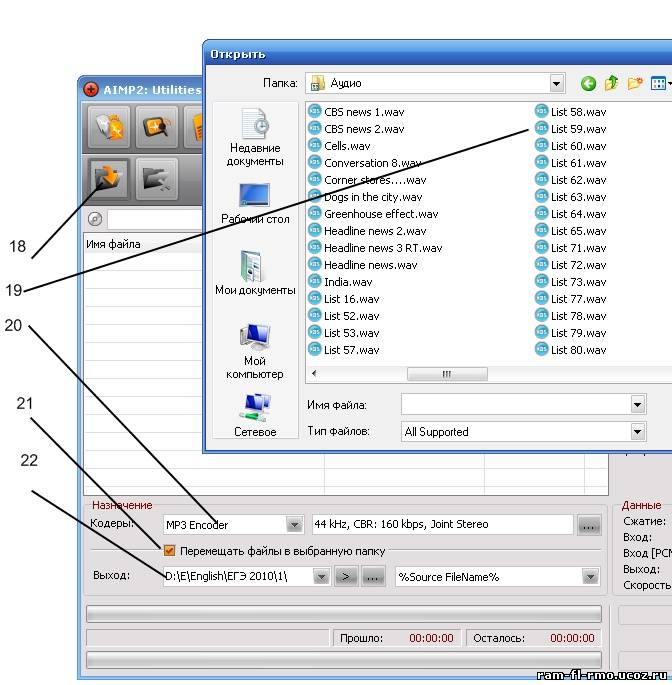 18. Откроем получившийся файл (19. найдем его на диске) 20. Установим правильный декодер (переводим в формат mp3) 21 (если нужно) установим перемещение файла 22. Выберем папку, куда будем сохранять файл И нажмем кнопку Пуск.
Получится файл весом около 30Мб, который можно будет записать на диск и проиграть на аппаратуре, поддерживающей формат .mp3. В среднем на создание фонограммы уровня школьной олимпиады (звучание 21-24 минуты с тремя заданиями типа ЕГЭ) уходит от 2 до 5 часов работы в зависимости от опыта работы с компьютером. Если в процесса работы у вас возникнут вопросы или проблемы, пишите их в эту тему. постараемся решить их вместе.
Адрес методобъединения: metod_ob_inyaz@mail.ru
|
| |
|
|
| Фишка | Дата: Среда, 06.10.2010, 22:44 | Сообщение # 17 |
 Читатель
Группа: Участник ССВ*
Сообщений: 32
Статус: Offline
| Программа очень хорошая, доступно и наглядно всё описано, но навык работы с такими программами ничтожно мал! Скорее всего будет трудно чисто теснически осуществить это! Надо пробовать!!! 
|
| |
|
|
| Админ | Дата: Среда, 06.10.2010, 23:07 | Сообщение # 18 |
 Легенда форума
Группа: Администраторы
Сообщений: 5150
Статус: Offline
| Это вполне естественно. Конечно, начинать надо не с такой огромной фонограммы, а с небольших.
Попробуйте сделать, например фонограмму типу True-False-Not stated Там будет всего 5-7 частей. Если возникнут проблемы, пишите на форуме. Разберемся вместе.
Адрес методобъединения: metod_ob_inyaz@mail.ru
|
| |
|
|
| Натали | Дата: Четверг, 07.10.2010, 23:58 | Сообщение # 19 |
 Просто читатель
Группа: Участник ССВ
Сообщений: 6
Статус: Offline
| Спасибо за подробную инструкцию, но мне нужно один раз показать, чем 10 раз прочитать. Попробую... может быть получится.
|
| |
|
|
|



